Como alterar a intensidade da lanterna do iOS 10

Com o iOS 10, você pode finalmente ajustar a intensidade da sua lanterna para não queimar seus olhos. É muito fácil fazer isso.
Primeiro, essa dica depende de um atalho do 3D Touch, por isso não funcionará se o seu dispositivo não tiver o 3D Touch. Você precisará de um iPhone 6S ou mais recente para usá-lo.
Para definir a intensidade da sua lanterna, primeiro deslize para cima a partir da borda inferior do dispositivo para acessar o Centro de Controle. Ao longo da linha inferior, você verá até quatro botões de aplicativos. Você pode ter menos, mas aqui temos quatro (da esquerda para a direita): lanterna, timer, calculadora e câmera.
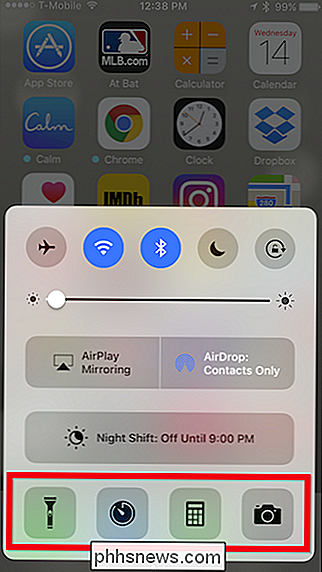
Cada um desses botões de aplicativos tem uma funcionalidade oculta escondida dentro dele. Quando você pressiona e segura com o 3D Touch, você acessa essa funcionalidade, como aqui com a lanterna. 3D Touching permite definir a intensidade de baixa, média a alta.
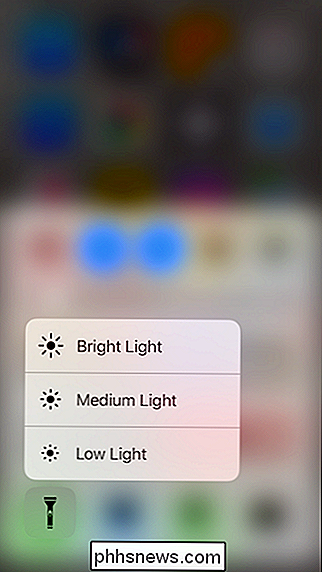
Uma vez definida a intensidade, o iOS 10 se lembrará dela na próxima vez em que você tocar na lanterna. Você sempre poderá alterá-lo novamente se precisar de mais brilho ou menos brilho.
Enquanto você está consultando os recém-adquiridos poderes do 3D Touch do Centro de Controle, confira algumas das outras funções. O botão do timer, por exemplo, permite definir rapidamente uma contagem regressiva de uma das quatro durações predefinidas.
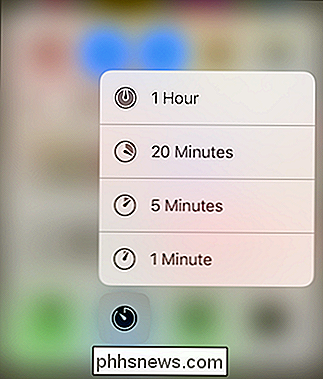
O botão da câmera permite escolher um modo sem primeiro abrir o aplicativo real. Precisa gravar um vídeo? Uma selfie? Basta usar o 3D Touch e pronto.
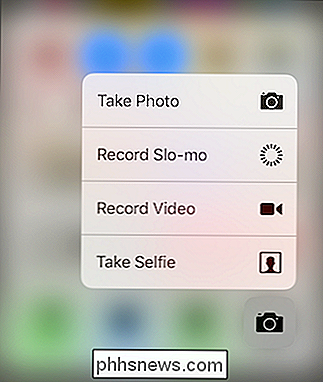
Todas essas novas funções certamente agradarão a muitos usuários. A função de intensidade da lanterna sozinha pode tornar a atualização para o iOS 10 um acéfalo (mas obviamente também há outros motivos).
Seria legal se esses botões fossem um pouco mais configuráveis, pelo menos permitindo que os usuários mudassem. as durações do temporizador, mas estamos felizes em ver o 3D Touch realmente começando a se encaixar.

Transferir marcadores do Firefox para o Chrome
Você mudou para o Google Chrome do Firefox ? Nesse caso, você provavelmente deseja transferir todos os seus favoritos valiosos e, possivelmente, sua barra de ferramentas de marcadores bem organizada para o Chrome . O processo de transferência de marcadores entre navegadores é bastante direto. Você pode seguir os passos abaixo para transferir marcadores entre dois navegadores.Prim

Quão inteligente ou eficiente pode ser uma rede de escritório?
Quando você configura uma rede em seu escritório e depende do equipamento e da configuração usada, o quão inteligente e / ou eficiente pode ser essa rede realmente é? A postagem de perguntas e respostas do SuperUser de hoje tem a resposta para a pergunta de um curioso leitor. A sessão de Perguntas e Respostas é cortesia da SuperUser - uma subdivisão do Stack Exchange, um agrupamento de sites de perguntas e respostas conduzido pela comunidade.



